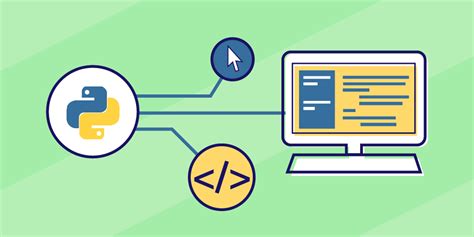
想要進入Python的世界,卻不知道從哪裡開始?別擔心!這篇文章將帶你一步步地設置你的Python開發環境,從下載Python到設置開發工具,再到創建新專案。我們將介紹多種免費的開發環境,讓你能夠輕鬆選擇最適合你的工具!讓我們開始這趟有趣的Python旅程吧!
如何下載和安裝Python?
下載和安裝Python是進入Python開發的第一步,讓我們來看看如何輕鬆完成這項任務。
-
訪問Python官網
首先,打開瀏覽器並訪問Python官方網站。這裡是所有Python資源的中心,你可以在這裡找到最新版本的Python。
-
下載最新版本的Python
在官網首頁,找到“Downloads”選項,並點擊進入。在這裡,你可以看到不同作業系統的Python版本。選擇適合你系統的版本,例如Windows、Linux/UNIX或macOS。建議下載Python 3.13.0的版本,因為它包含了最新的功能和安全更新。
-
安裝Python
下載完成後,打開安裝檔並按照指示進行安裝。記得勾選“Add Python to PATH”選項,這將使你在命令提示字元中更方便地使用Python。
設定開發環境該怎麼做?
安裝好Python後,接下來就是設置開發環境。這一步至關重要,因為它將影響到你日後的開發效率。
設定Windows子系統Linux版
如果你使用的是Windows系統,考慮啟用Windows子系統Linux(WSL)來獲得更強大的開發功能。這樣可以讓你在Windows上運行Linux命令,提供更加靈活的開發環境。
- 開啟“控制台”並選擇“啟用或關閉Windows功能”。
- 在彈出的對話框中,勾選“Windows子系統Linux”。
- 重啟電腦以完成設置。
設定Visual Studio Code
Visual Studio Code是一款流行的開源編輯器,擁有強大的擴展功能,非常適合Python開發。
- 從VS Code官網下載並安裝VS Code。
- 安裝Python擴展,這將提供語法高亮、代碼完成等功能。
- 設置你的工作環境,調整主題和快捷鍵以符合你的習慣。
建立新專案的秘訣
現在我們已經安裝好Python和開發環境,是時候開始創建我們的第一個Python專案了!
-
選擇合適的開發環境
這裡有五種免費的Python開發環境可供選擇:
開發環境 下載網址 Anaconda Anaconda官網 PyCharm Community PyCharm官網 Visual Studio Code VS Code官網 Jupyter Notebook Jupyter Notebook官網 WinPython WinPython官網 -
建立虛擬環境
使用Python內建的
venv模組來創建一個虛擬環境。這可以讓你在不同專案中使用不同的依賴包版本,避免衝突。python -m venv myenv -
在VS Code中開啟專案
使用VS Code打開你的專案資料夾,確保選擇正確的Python解釋器(Interpreter),這樣VS Code就能夠正確地運行你的Python代碼。
安裝Python、pip和venv
安裝Python、pip和venv這三者是開發Python專案的基礎。讓我們來看看如何確保它們已經正確安裝。
Python
如前所述,從官網下載並安裝Python,確保添加到系統的PATH中。
pip
pip是Python的套件管理工具,通常在安裝Python時會自動安裝。如果沒有,可以手動安裝:
python -m ensurepip --upgrade
venv
venv模組是Python 3.3以後內建的虛擬環境工具。使用它創建虛擬環境以便更好地管理專案的依賴。
常見問題解答
如何更新Python到最新版本?
訪問Python官網下載最新版本的安裝檔,並按照安裝指引進行更新。確保在安裝過程中選擇“Upgrade Now”選項。
我應該選擇哪個Python版本?
建議選擇最新的穩定版本(如Python 3.13.0),以獲得最新的功能和安全更新。
如何確認Python已正確安裝?
在命令提示字元中輸入python --version,應該顯示所安裝的Python版本號。
如何在VS Code中設置Python解釋器?
在VS Code中,按下Ctrl + Shift + P,輸入“Python: Select Interpreter”,然後選擇你所需的Python版本。
如何創建虛擬環境?
在命令提示字元中,導航到你的專案資料夾,輸入python -m venv myenv來創建虛擬環境。
怎麼使用pip安裝套件?
使用命令pip install package-name來安裝所需的Python套件。
這篇文章希望能夠幫助你順利設置Python開發環境,讓你可以專注於程式設計而無須擔心環境問題。如果有任何問題或意見,歡迎隨時與我們分享!Happy coding!